Hvordan sjekke mikrofonen på hodetelefoner
Det er det 21. århundre, og til og med telefonkommunikasjon viker i bakgrunnen. I dag foretrekker folk å holde kontakten via Internett, men ikke bare ved å sende tekstmeldinger. I økende grad kommuniserer folk via video eller bare et lydanrop, men i dette tilfellet er det nødvendig med hodetelefoner til datamaskinen. Men hodetelefonene er ikke enkle, men med mikrofon for å motta lyd. Slik kontrollerer du kvaliteten på en mikrofon og ytelsen på riktig måte, les dette materialet.

Innholdet i artikkelen
Sjekker mikrofonen i hodetelefonene
Vanligvis har hodetelefoner nå en innebygd mikrofon, men den er ganske svak, så det er bedre å kjøpe alt separat. Også ofte er det innebygd en mikrofon i utstyret, men den er også av dårlig kvalitet. I prinsippet bør spørsmål om lydkortet ikke oppstå, fordi hver moderne datamaskin har en.
Det første trinnet i testingen er forberedelse, direkte tilkobling av hodetelefonene til datamaskinen/bærbar PC. Det viktigste er ikke å bli forvirret i kontaktene og pluggene; det er absolutt ingenting komplisert i tilkoblingsprosessen. Når du har koblet til lydutstyret ditt, bør du se et varsel på skjermen som indikerer dette. Du kan gå videre til den viktigste prosessen - å sjekke lydkvaliteten, eller i det minste dens tilstedeværelse.
Å sjekke mikrofonen i hodetelefoner er en svært viktig del av arbeidet ved en datamaskin eller annet utstyr.Uten verifisering anbefales det ikke å få tilgang til et nettverk for kommunikasjonsformål som inneholder lydoverføring. I første omgang bør du alltid sørge for at alt utstyr fungerer.
Hvordan sjekke om mikrofonen fungerer på hodetelefoner
For å sjekke trenger du ikke å ty til hjelp fra spesialister eller ta utstyret til servicesenteret. Alt kan trygt testes hjemme ved hjelp av en datamaskin, bærbar PC eller til og med et nettbrett.
For å sjekke ytelsen til mikrofonen vår kan du vurdere flere metoder, den raskeste er gjennom innstillingene. Ved å gå til denne delen, må du finne "lyd"-fanen og teste mikrofonen din der. Dette vil bli beskrevet litt mer detaljert nedenfor.

Diagnosealternativer
Som allerede nevnt, er det flere diagnostiske alternativer du kan gjøre selv. For dette trenger vi ingen overnaturlig kunnskap eller ferdigheter, alt er ekstremt enkelt. Alle brukere, selv nybegynnere, må lære grunnleggende ferdigheter i lydtesting. Likevel, i den moderne verden må vi ofte kommunisere med mennesker gjennom en datamaskin, men jeg vil at folk skal høre stemmen deres tydelig og forståelig - dette vil hjelpe i kommunikasjonen.
Bruker Windows OS
For å sjekke lyden direkte gjennom operativsystemet, må vi gå til datamaskinens kontrollpanel. I den må du gå til delen som heter "utstyr og lyd". Her må du velge "lyd"-fanen, som inneholder lydsjekk-fanen. Når du endrer volumet på lyder her, vil antall og farge på rutene på stripen endres, som du kan sjekke mikrofonen din med.
Hvis noe ikke passer deg, kan du umiddelbart gå til innstillinger, endre følsomhet, lydbehandlingsparametere og mye mer som brukeren trenger. Alt dette lar deg justere utstyret slik at det passer deg, plassere mikrofonen riktig for mer komfortabel bruk når du kommuniserer. Alt er intuitivt og signert; ingen problemer skal oppstå i denne delen.
Forresten, i dette operativsystemet kan du konfigurere en veldig praktisk funksjon som vil komme til nytte mer enn én gang. Hvis du går til "kommunikasjon"-fanen i innstillingene, vil du se en interessant funksjon som du kan koble til. Essensen er at når du mottar et anrop mens du lytter til musikk, vil datamaskinen automatisk redusere volumet på alle lyder til et minimum, igjen, alt er gjenstand for justering og konfigurasjon. Dette ble gjort for enkelhets skyld, da mange brukere klaget over for høy og uventet ringing mens de lyttet til musikk. Nå er denne funksjonen ganske nyttig og relevant, men av en eller annen grunn vet mange ikke om den.
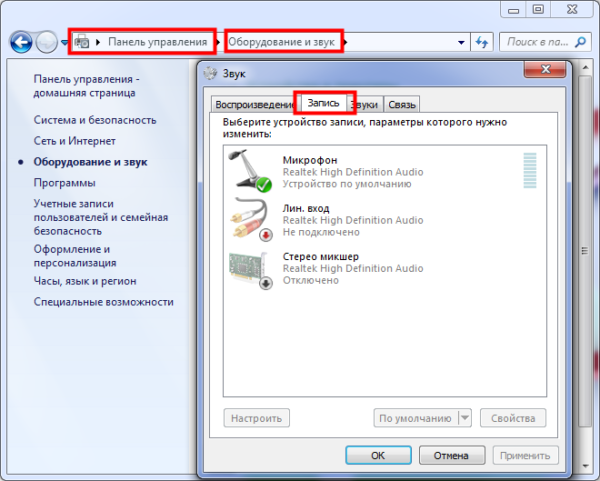
Tar opp lyd
For brukerens bekvemmelighet er det også opprettet mange tjenester på Internett, ved hjelp av disse kan du ta opp lyd. Ved å gå til et av disse nettstedene kan du spille inn talen din og til og med en sang, og deretter lytte til den. Mens du lytter, kan du trekke konklusjoner om kvaliteten på enheten; det anbefales å åpne innstillingene slik at de er for hånden. Gjennom prøving og feiling kan du oppnå den ideelle kombinasjonen av volum og kvaliteten på stemmen din, så slike tjenester er svært nyttige for vanlige brukere.
Ved hjelp av slike nettsteder kan du til og med finne årsaken til enhetens feil.Selvfølgelig vil ikke årsaken bli bestemt 100%, men tjenesten tester datamaskinen og lydopptaksenheten din i henhold til grunnleggende parametere, og identifiserer de vanligste feilene. Hvis lyden fortsatt ikke begynner å bli tatt opp, er dette en grunn til å kontakte tjenesten for hjelp fra en spesialist eller kjøpe nye hodetelefoner eller en egen mikrofon.
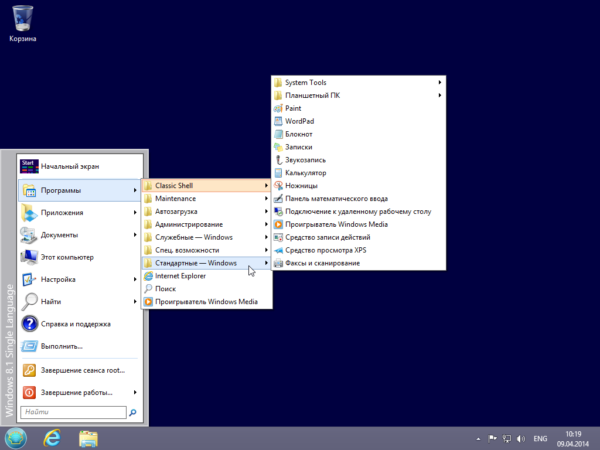
Via Skype
Skype er en populær tjeneste for kommunikasjon gjennom lyd- og videosamtaler. Du kan sjekke lydkvaliteten rett inne i denne tjenesten; dette er en del av Skype-funksjonaliteten. For disse formålene må du gå til programinnstillingene, til underseksjonen "lyd". Igjen, alt er ekstremt enkelt og oversiktlig. Denne kategorien vil gi flere diagrammer som viser tilstedeværelsen av et lydsignal, dets styrke osv. Hvis noen innstillinger ikke passer deg, kan du fjerne merket for den automatiske innstillingen, som overfører brukeren til manuell modus. Her kan du konfigurere den ved hjelp av vennene dine, som vil gi tilbakemelding direkte under samtalen. Du må flytte glidebryterne i voluminnstillingene, samtidig som du kommuniserer med samtalepartneren din, og han vil veilede deg på hvilke nivåer du kan høre bedre.
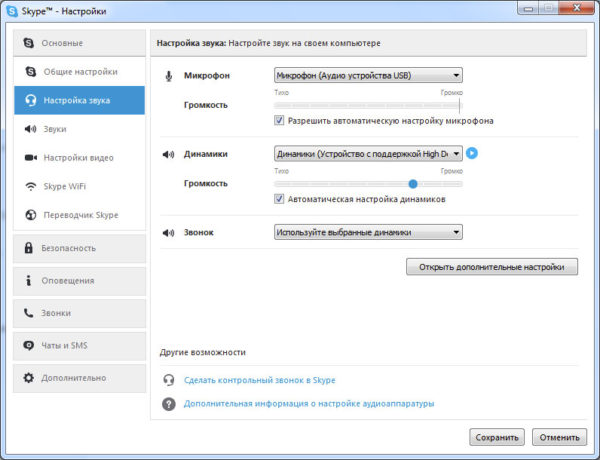
Vi håper at tipsene ovenfor vil hjelpe deg å forstå, bli komfortabel med å sjekke og sette opp lydopptak på mikrofonen i hodetelefonene dine. Selv et barn kan mestre disse ferdighetene - de er så enkle å mestre. Jeg vil ønske at kommunikasjon på Internett bare gir deg positive følelser!





